

作者:Adela D. Louie, 最近更新:December 28, 2019
備份你的iPhone 6設備可能是一個非常好的習慣。 這可以成為您的救星,因為無論您的iPhone 6設備發生什麼,您都可以隨時使用該備份。 現在備份你的iPhone 6設備是一個好主意,所以如果更新出來你就會確定即使你丟失了數據,你仍然可以使用備份恢復它們。
請記住,更新iPhone設備會導致您從iPhone 6設備丟失部分或全部數據。
在這裡,我們將告訴你 如何備份你的iPhone 6 設備有三種不同的方式,所以請繼續閱讀。
第1部分。如何使用Fonedog工具包選擇性地備份iPhone 6視頻指南:如何從iPhone選擇性地備份和還原第2部分。如何使用iTunes備份iPhone 6部分3。 使用iCloud備份iPhone 6部分4。 結論
人們也讀如何在iPhone X / 6 / 8 / 7 / 6 / 5上修復iPhone錯誤46修復iPhone主頁按鈕不起作用的最佳技巧
除了使用iTunes和iCloud Backup備份數據外,還有另一種方法可以實際使用 從iPhone 6備份您的數據 設備。 這是通過使用FoneDog Toolkit - iOS數據備份和還原。
FoneDog Toolkit - iOS數據備份和恢復 是一個你可以使用的工具 從iPhone 6備份和恢復數據 設備。 此程序還允許您在將項目從備份還原到設備之前先預覽項目,以確保您擁有正確的項目。
使用FoneDog Toolkit - iOS數據備份和恢復還允許您將備份中的任何內容導出到Mac或Windows計算機。 FoneDog工具包 - iOS數據備份和恢復還將確保您在整個過程中不會丟失任何數據,並且它不會覆蓋您的任何數據。
該程序還兼容任何iOS設備,包括iPhone 8和iPhone X以及任何iOS版本,如iOS 11。
在這裡,我們將逐步介紹如何從iPhone 6設備備份數據,以及如何在以後將要使用的任何iOS設備上恢復它們。
這個版本的工具包對你來說是免費的,你可以下載試一試。 它不僅備份iPhone6,還備份另一個iOS設備。
從我們的官方網站下載FoneDog iOS工具包,然後在您的計算機上安裝該程序。
在計算機上成功下載並安裝FoneDog iOS Toolkit後,使用USB cab連接iPhone 6設備
在您的計算機上啟動FoneDog iOS Toolkit並等待程序檢測您的iPhone 6設備。
成功檢測到後,請從屏幕上顯示的選項中選擇iOS數據備份。

從這裡,您可以選擇所需的備份模式。 一個是“標準備份”,另一個是“加密備份”。
如果您要選擇加密備份,則可以在備份時附上密碼。 這樣做可以保護您的私人信息。
選擇所需的備份選項後,只需單擊“開始”按鈕即可。

單擊“開始”按鈕後,FoneDof Toolkit - iOS數據備份和還原將顯示您可以備份的文件類型。
您可以選擇照片,視頻,消息,聯繫人,通話記錄,WhatsApp等。 您還可以選擇選擇要備份的數據類型。
選擇要備份的文件類型後,請繼續並單擊“下一個” 按鈕。

之後,FoneDog Toolkit - iOS數據備份和恢復將開始從您的iPhone 6設備備份您的數據。
FoneDog Toolkit - 使用備份完成iOS數據備份和還原後,它將自動顯示剛剛創建的備份文件的名稱和大小。
如果您希望從iPhone 6設備備份更多數據,則可以選擇單擊“備份更多”。

後 從iPhone 6設備備份數據 並且您想要在其他iOS設備或同一設備上恢復它們,您也可以使用相同的程序來執行此操作。 請按照以下指南了解如何恢復數據。
使用USB電纜將iPhone 6設備連接到計算機。 啟動FoneDog Toolkit - iOS數據備份和還原。 然後選擇還原選項。
選擇iOS數據備份和還原後,程序將顯示備份列表。 根據備份的時間,日期和文件大小選擇要恢復的備份。
選擇所需的備份文件,然後單擊“現在查看” 按鈕。

一旦選擇了要恢復的備份文件,FoneDog Toolkit - iOS Data BAckup和Restore將開始掃描您的備份文件。當掃描正在進行時,您將能夠在屏幕上看到進度。您可以選擇“暫停”或“停止”掃描過程。
掃描進度完成後,您就可以預覽所有數據。 您可以預覽屏幕左側的項目。從這裡,您可以選擇性地選擇您想要恢復的數據。 您可以從兩個選項中選擇要還原數據的位置。 如果要在其他iOS設備上恢復數據,可以選擇“恢復到設備”,或者如果要將備份文件恢復到計算機,可以選擇“恢復到PC”.FoneDog Toolkit支持這兩個選項 - iOS數據備份和還原。

該視頻向我們展示了備份和恢復iPhone的安全而簡單的方法,您可以點擊以了解如何操作。
1。 使用iTunes作為備份肯定會讓您加密iPhone 6備份。 加密備份的唯一問題是,一旦忘記了密碼,您將無法再訪問備份帳戶,因此最好確保始終記住密碼。
2。 iTunes備份文件存儲在您的計算機硬盤上,唯一的問題是它不可讀。 他們說它可以 備份幾乎所有來自iOS設備的數據,但以下情況除外:
a。來自iTunes和App Store的內容或從iBook直接下載的任何PDF
b。內容與iTunes同步,如照片,視頻,書籍,MP3和CD
c。此外,您的所有照片都已存儲在雲端,例如Photo Stream和iCloud照片庫。

這是有關如何操作的分步方法 使用iTunes備份iPhone 6設備:

實際上有兩種方法可以使用iCloud備份iPhone 6。 在這裡,我們將向您展示如何做到這一點。
讓您的iCloud自動備份您的iPhone 6設備中的重要數據對您來說非常方便。 以下是啟用自動備份的方法。
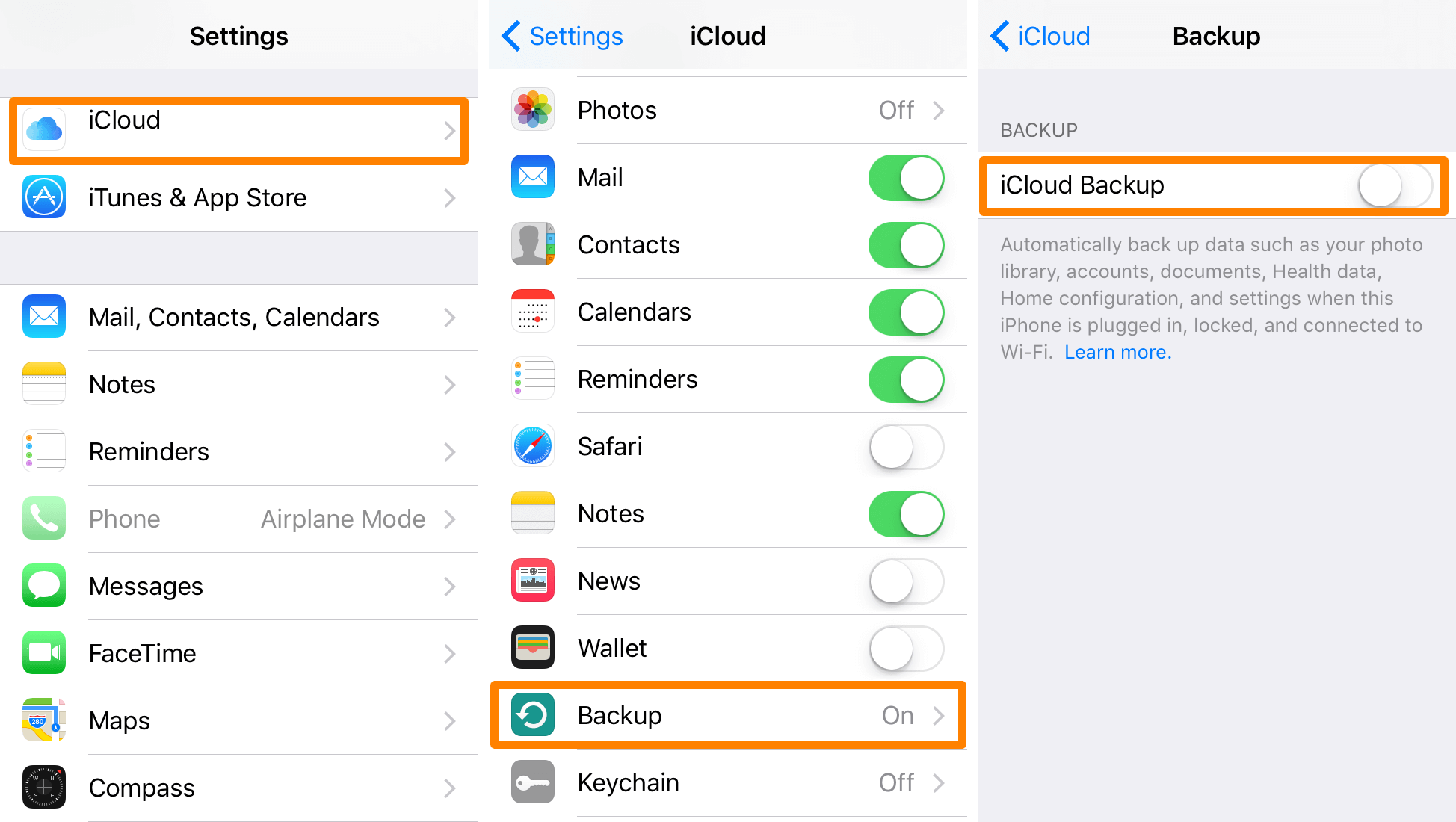
注意: 為iCloud備份啟用自動備份後,一旦您的設備執行以下操作,它將每天運行:
您的iCloud存儲以及您需要記住的存儲限制。 您有免費的5GB存儲空間,而另一個存儲空間要求您按月付費,具體取決於您希望使用的存儲空間大小。
如果您只想自己進行備份,也可以選擇。 您可以在連接到強大的Wi-Fi連接時隨時執行這些步驟。

您可以從上面給出的選項中選擇如何從iPhone 6設備備份數據。 您可以使用iClouds或iTunes。 但是,如果您想確保正確備份iPhone 6設備中的所有重要數據,那麼我們強烈建議您使用FoneDog Toolkit - iOS數據備份和還原。
使用FoneDog Toolkit - iOS數據備份和恢復,它將保護iPhone 6設備上保存的所有數據。 您的所有數據都不會被覆蓋,您也不會丟失任何數據。 它將在備份數據方面為您提供最高的成功率。 如果您想將備份文件還原到其他iOS設備或計算機,那麼您也可以這樣做。 與iTunes和iCloud不同,FoneDog工具包 - iOS數據備份和恢復將允許您在將備份文件還原到任何設備之前預覽它。這樣您就可以確保擁有正確的項目,這肯定會節省您的時間。好。 下載FoneDog工具包 - iOS數據備份和恢復是完全免費的,您可以免費使用該程序以及30天。這是為了確保您可以測試所有您想要的程序並證明它完全正常運作。 下載程序並體驗一種備份和恢復數據的輕鬆無壓力的方法。
發表評論
留言
熱門文章
/
有趣無聊
/
簡單難
謝謝! 這是您的選擇:
Excellent
評分: 4.4 / 5 (基於 103 個評論)